MindManager是与Mindjet紧密相关的,Mindjet包含基于云计算的协作和文档管理功能,因此可以使整个团队通过不同设备轻松访问及共享Mindjet思维导图。
使用Mindjet files分享思维导图和文件方法
1.在Mindjet连接文件窗口文件列表中,选择想要共享的文档或文件夹(可以选择一个文件夹共享其所有内容)。
2.在Mindjet连接文件窗口工具栏上,单击共享(Share)。
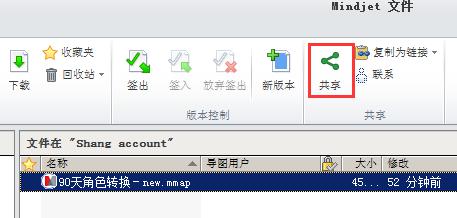
3.在共享对话框,可以看到将要共享的人员列表,包括已经与之共享过内容的人,以及Mindjet联系人列表中的人。若要与列表中的人共享,选择这个人的名字即可。若要与其他人共享,单击与新建用户共享,输入他们的联系信息,然后单击确定返回到共享对话框,继续添加更多的人进行共享。
4.选择共享的条目的访问级别:编辑权限允许该用户修改条目内容,而只读权限只允许这些人查看条目。
(如果你共享的是文件夹,这种访问级别包括其所有内容。)
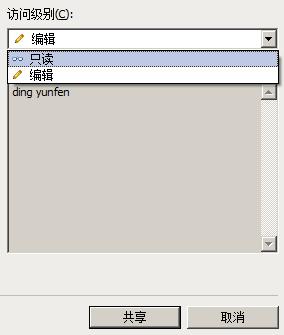
5.如果所选分享的人不在你的账户中,可以添加他们为成员(Members)(可以在账户中查看、编辑、添加和共享内容的人)或者访客(Guests)(只能查看和编辑内容的人)。
6.单击共享。
7.如果与新建用户共享内容,会显示发送给他们的邮件信息内容—邀请他们加入Mindjet,你可以编辑这个内容,然后单击确定完成共享过程。
账户中的已有用户可以立即访问你共享的条目,而新用户会收到邮件,邮件包含分享内容的连接,该用户注册Mindjet之后,便可以从任何Mindjet应用程序登录Mindjet,并且访问账户中的文档。
想要了解更多关于MindManager以及Mindjet files的内容请点击MindManager教程服务中心寻找所需内容。
-
mindmanager11mac版 137.11 MB
下载
视频推荐
更多 手游风云榜
更多 资讯阅读
更多 -

- 使用Blender生成城市模型
- 教程 2024-12-05
-

- 全球气象数据ERA5的下载方法
- 教程 2024-12-05
-

- Xpath解析及其语法
- 教程 2024-12-04
-

- 机器学习:神经网络构建(下)
- 教程 2024-12-04
-

- 华为Mate品牌盛典:HarmonyOS NEXT加持下游戏性能得到充分释放
- 教程 2024-12-03
-

- 实现对象集合与DataTable的相互转换
- 教程 2024-12-02
-

- 硬盘的基本知识与选购指南
- 教程 2024-12-01
-

- 如何在中国移动改变低价套餐
- 教程 2024-11-30
-

- 鸿蒙NEXT元服务:论如何免费快速上架作品
- 教程 2024-11-29
-

- 丰巢快递小程序软件广告推荐关闭方法
- 教程 2024-11-27
-

- 如何在ArcMap软件中进行栅格图像重采样操作
- 教程 2024-11-26
-

- 算法与数据结构 1 - 模拟
- 教程 2024-11-26





























